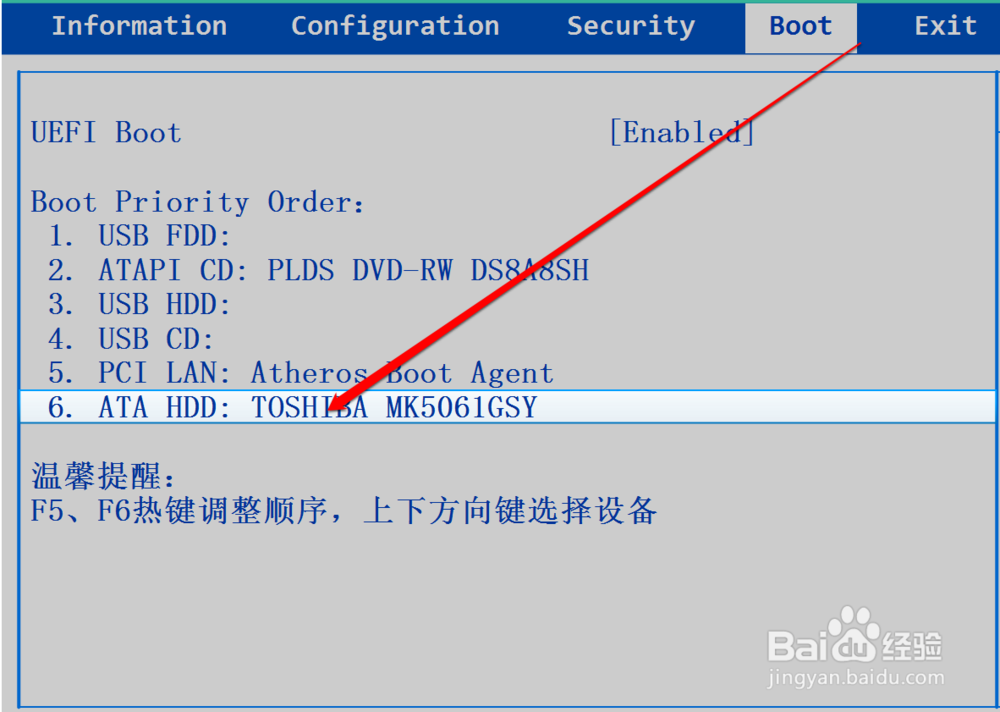1、我们按下电脑的开机键后,按下键盘的DEL键。

2、然后等待进入到bios页面,在bios页面点击高级菜单。

3、我们在高级菜单中,点击SATA控制选项。

4、在SATA控制选项中,AHCI和COMPAT选项,AHCI是安装新的Windows系统,后面是安装XP系统,现在安装一般选择AHCI选项。

5、选择AHCI选项后,我们点击boot菜单按钮。

6、进入BOOT菜单页面后,我们找到ATA的选项,这个选项代表的是硬盘。

7、我们选择这个选项后,使用F5或者F6热键,将ATA选项调整到第一个顺序,即可完成硬盘启动设置。